Gmail ja Google Kuvat ovat kaksi Googlen parhaista palveluista. Mutta he eivät ole koskaan tehneet hyvää yhteistyötä tähän asti. Joten jos käytät edelleen Google-kuvia, jopa Googlen jälkeen lopetti rajoittamattoman tallennustilanja et ole siirtynyt a pilvivarausvaihtoehto, voit nyt tallentaa valokuvia suoraan Google Kuviin yhdellä napsautuksella.
Toukokuussa 2021 Google ilmoitti, että nämä kaksi palvelua toimivat nyt paremmin yhdessä. Voit tallentaa sähköpostilla lähetetyt valokuvat suoraan Google Kuviin, mutta siinä on joitain rajoituksia. Ensinnäkin se toimii vain JPEG-kuvien kanssa. Toiseksi se toimii vain katsellessasi Gmailia selaimessa; tämä ei ole vielä mobiililaitteille. Näin voit tehdä sen.
Valokuvien siirtäminen Gmailista Google Kuviin
Kun saat sähköpostin, jossa on JPEG-valokuvaliite, voit tallentaa sen Google Kuviin kahdella tavalla.
VPN-tarjoukset: elinikäinen lisenssi hintaan 16 dollaria, kuukausitilaus hintaan 1 dollari ja enemmän
-
Vie hiiri kuvan päälle ja napsauta oikeassa alakulmassa olevaa kuvaketta, joka näyttää Google-kuvakkeelta plusmerkillä.
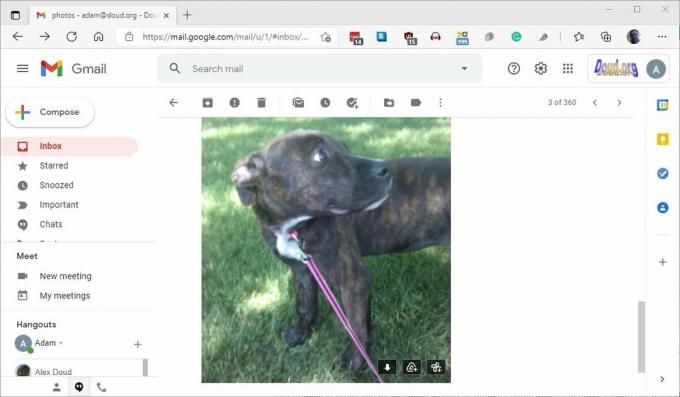 Lähde: Adam Doud / Android Central
Lähde: Adam Doud / Android Central -
Ensimmäisen kerran, kun teet niin, saat viestin, jossa sinua pyydetään vahvistamaan, että haluat tallentaa valokuvia Gmailista Google Kuviin. Klikkaus Tallentaa.
 Lähde: Adam Doud / Android Central
Lähde: Adam Doud / Android Central
Seuraavat tallennukset eivät tule kyseisen valintaikkunan mukana. He vain tallentavat valokuviin. Jos viet hiiren kuvan päälle uudelleen, näet, että kuvake on muuttunut Google Photos -logoksi ja siinä on valintamerkki. Jos napsautat tätä valintamerkkiä, se vie sinut Google Kuviin nähdäksesi valokuvan.
Tallenna kuva Google-valokuviin avaamalla liite
Jos valokuva on tallennettu liitetiedostona tai lähetetty suoraan, kuvan siirtämiseen valokuviin on toinen tapa.
-
Napsauta kuvaa avataksesi sen valintaikkunassa.
 Lähde: Adam Doud / Android Central
Lähde: Adam Doud / Android Central -
Napsauta kolmea pistettä oikeassa yläkulmassa> Tallenna valokuviin.
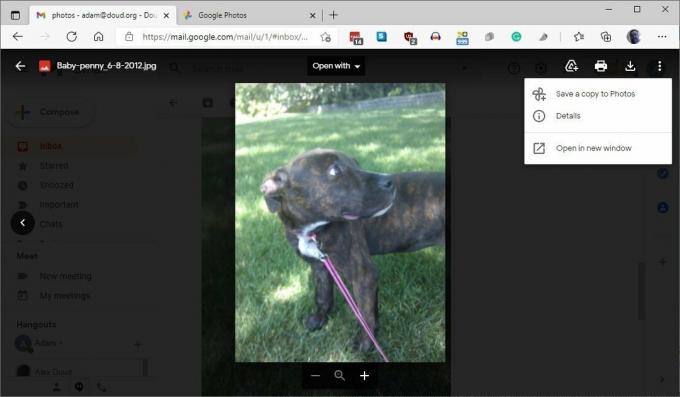 Lähde: Adam Doud / Android Central
Lähde: Adam Doud / Android Central
Vastaavasti, jos olet tehnyt tämän ensimmäisen kerran, kuten yllä, sinua pyydetään napsauttamaan Tallentaa. Muussa tapauksessa valokuva tallennetaan ja voit napsauttaa kolmea pistettä> Tallennettu valokuviin avataksesi kuvan Google Kuvissa.

Android 12 Beta 2 esittelee uuden Privacy Dashboardin, henkilökohtaisemman teemakokemuksen nimeltä Material You ja paljon muita elämänlaadun muutoksia.
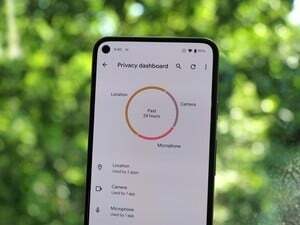
Android 12 beta 2 antaa meille ensimmäisen tarkastelun uuteen Privacy Dashboardiin. Se ei ole täydellinen, mutta se on silti loistava lisäys, joka voi olla upea hieman enemmän aikaa ja työtä.

Tällä nopealla kolmikaistaisella Wi-Fi 6 -verkkojärjestelmällä on AX6600-nopeudet ja tekoälylle optimoidut verkkoyhteydet. Jos tarvitset paljon kattavuutta suurilla monikeikkauksilla, Deco X90 on yksi kourallisista järjestelmistä, joilla on voimaa pysyä mukana.

Oletko valmis maksamaan kahvistasi vain kellolla? Tässä ovat kaikki Wear OS -laitteet, jotka tukevat Google Payta!
Adam Doud
Adam on kirjoittanut ja podcastannut mobiilitekniikkaa lähes vuosikymmenen ajan. Kun hän ei kirjoita Android Centralille, hän isännöi Doud-podcastin etu, viettää liian paljon aikaa Viserrysja suunnittelee toimistotilansa uudestaan ja uudestaan.
